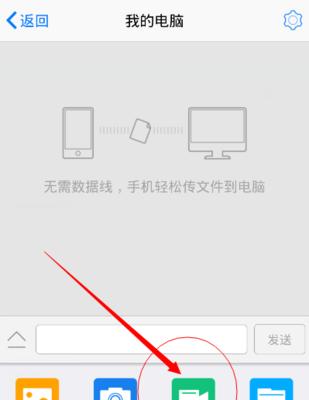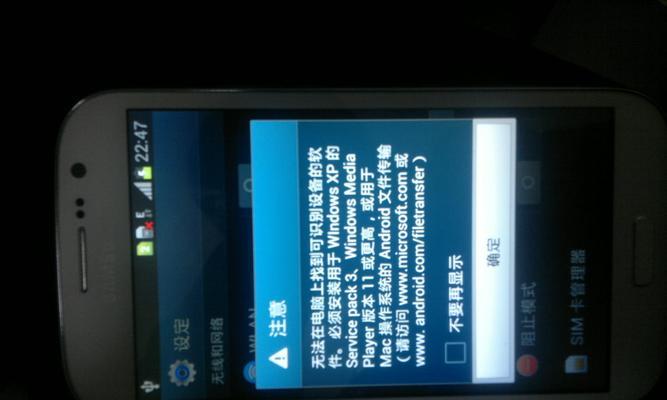随着互联网的普及,电脑成为了我们生活、工作不可或缺的工具。然而,有时我们可能会遇到电脑无法上网的问题,这不仅会影响我们的正常使用,也会带来一定的困扰。本文将针对电脑上不了网的问题,提供一些解决方法,帮助读者快速排除连接互联网的障碍。
一:检查网络连接设置
打开电脑的网络设置,确保Wi-Fi或以太网连接已经开启,并且处于正常状态。如果发现连接已经开启但无法正常工作,可以尝试关闭再重新开启。
二:重启路由器和调制解调器
将路由器和调制解调器从电源中拔下,并等待约30秒钟后再次插入电源。等待设备重新启动后,再次尝试连接互联网。
三:检查网线连接
如果使用有线网络连接,检查网线是否插紧、连接是否松动或断开。重新插拔网线,确保连接稳固。
四:检查网络驱动程序
打开设备管理器,找到网络适配器选项。检查驱动程序是否正常工作,如果存在问题,可以尝试更新驱动程序或卸载重装。
五:清除DNS缓存
打开命令提示符窗口,输入“ipconfig/flushdns”命令,并按回车键执行。这将清除电脑中的DNS缓存,有助于解决部分上不了网的问题。
六:检查防火墙设置
防火墙设置可能会阻止电脑与互联网的连接。确保防火墙没有屏蔽网络访问,或者将相关的程序添加到防火墙的信任列表中。
七:尝试使用其他浏览器
有时候,浏览器本身可能存在问题导致无法上网。可以尝试使用其他浏览器,例如Chrome、Firefox等,来确认是否是浏览器的问题。
八:检查安全软件设置
某些安全软件可能会误判网络连接,将其拦截。检查安全软件的设置,确保它没有屏蔽互联网访问,并排除安全软件对网络连接的干扰。
九:检查IP地址设置
打开网络设置,检查IP地址和DNS服务器是否被正确分配。如果发现设置有误,可以尝试重新获取IP地址或手动配置。
十:重置网络设置
在电脑的网络设置中,找到“重置网络”选项,并执行重置操作。这将清除电脑的网络设置,然后重新进行配置。
十一:联系网络服务提供商
如果尝试以上方法仍然无法上网,可能是网络服务提供商的问题。及时联系网络服务提供商,咨询是否存在网络故障或其他原因导致无法连接互联网。
十二:更新操作系统
有时,操作系统的更新也能够修复一些网络连接问题。检查系统更新,确保操作系统是最新版本,并及时安装补丁和更新。
十三:检查硬件问题
有时候,电脑无法上网可能是由于硬件故障引起的。检查网络设备、网卡等硬件是否正常工作,如有需要,及时更换或修复。
十四:重装操作系统
作为最后的手段,如果电脑上不了网的问题仍然存在,可以考虑重装操作系统。在重装前备份重要数据,并确保操作系统安装文件是来自官方渠道。
十五:
电脑上不了网是一个常见的问题,但通过检查网络连接设置、重启路由器、检查驱动程序等一系列步骤,通常能够解决大部分问题。如果以上方法无效,及时联系网络服务提供商或专业人士寻求帮助。最重要的是保持耐心,逐一排除可能的问题,相信问题一定能够得到解决。